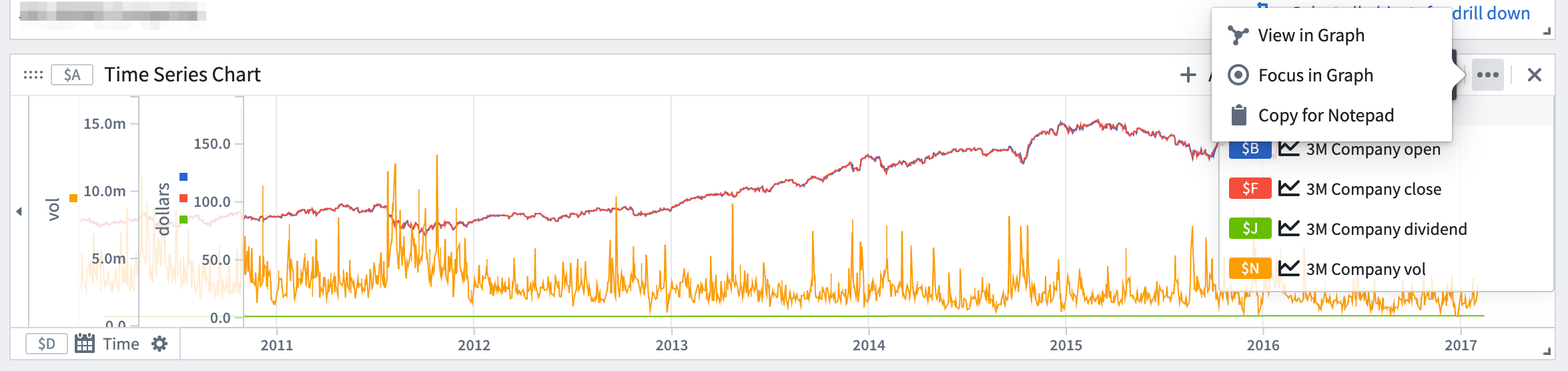캔버스 모드 사용하기
Quiver는 분석을 구축하는 데 두 가지 보기 모드 옵션을 제공합니다: 캔버스 모드와 그래프 모드입니다. 새로운 Quiver 분석을 시작하면 기본적으로 캔버스 모드에서 시작됩니다.
Quiver의 캔버스는 분석의 카드를 표시하고 위치시키고 크기를 조정할 수 있는 페이지입니다.

보기 모드 드롭다운을 열어 화면 오른쪽 상단 모서리에서 활성 보기 모드를 확인하고 보기 모드를 전환할 수 있습니다.

캔버스에 카드를 추가하면 그래프에서도 보일 수 있도록 설정되어 있으며 (그 반대도 마찬가지), 분석 과정에서 두 모드간에 전환할 수 있습니다.
캔버스 생성하기
하나의 Quiver 분석에는 여러 개의 캔버스가 포함될 수 있습니다.
새 캔버스를 생성하려면 화면 왼쪽 하단 모서리에 있는 + 아이콘을 클릭하세요.
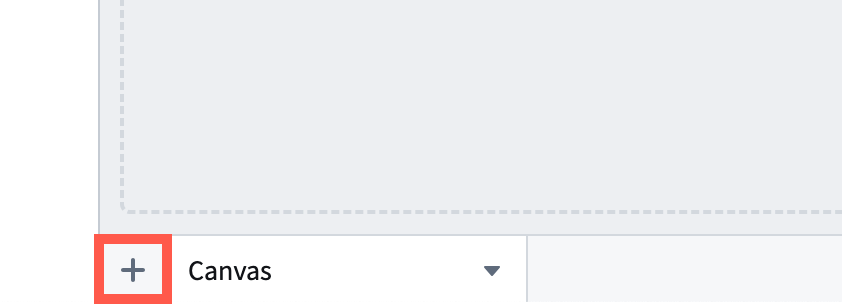
분석 콘텐츠 패널에서 +캔버스 추가 버튼으로 새 캔버스를 생성할 수도 있습니다.
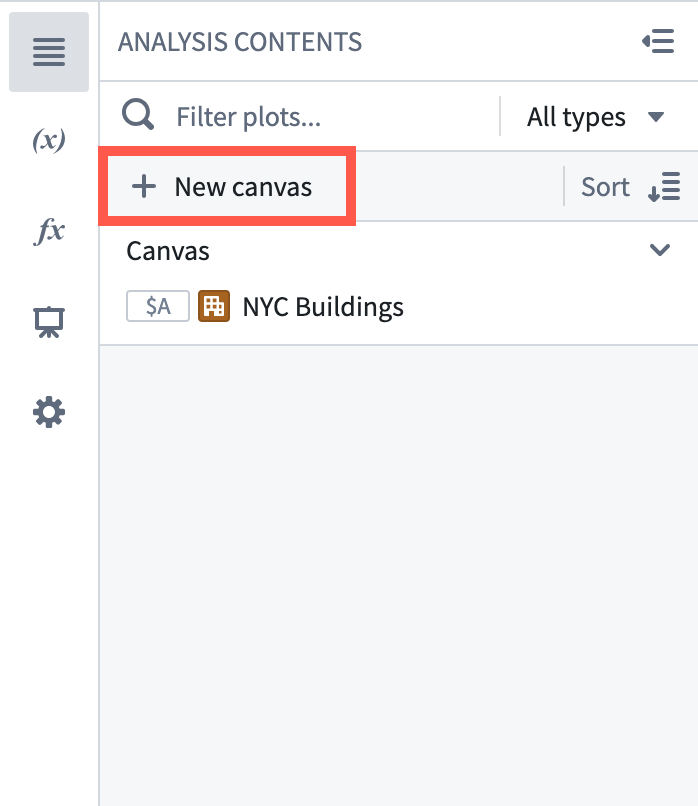
캔버스 이름 바꾸기
캔버스의 이름은 몇 가지 방법으로 변경할 수 있습니다:
- 화면 하단의 탭에서 캔버스 이름을 두 번 클릭합니다.

- 캔버스 이름 오른쪽의 아래 화살표를 선택하고 캔버스 이름 바꾸기 옵션을 사용합니다.
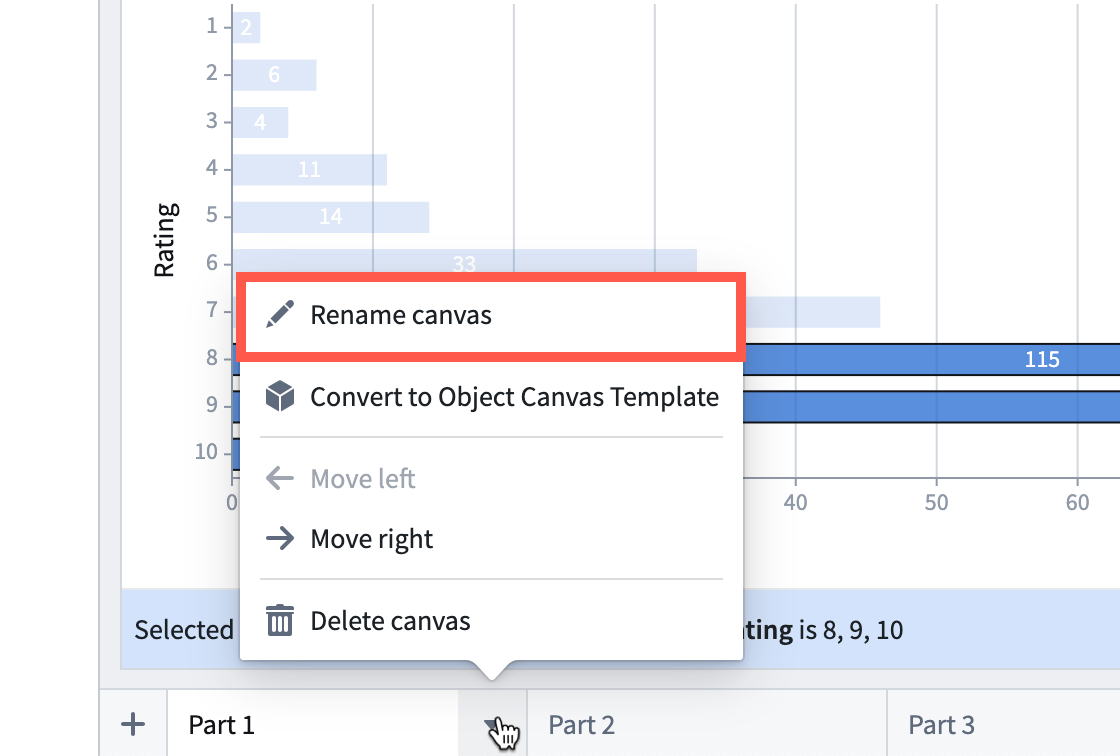
- 분석 콘텐츠 패널에서 이름을 바꾸려는 캔버스를 찾아 해당 캔버스의 "더 많은 동작 보기" 아이콘(...)을 선택한 다음 이름 바꾸기를 선택합니다.
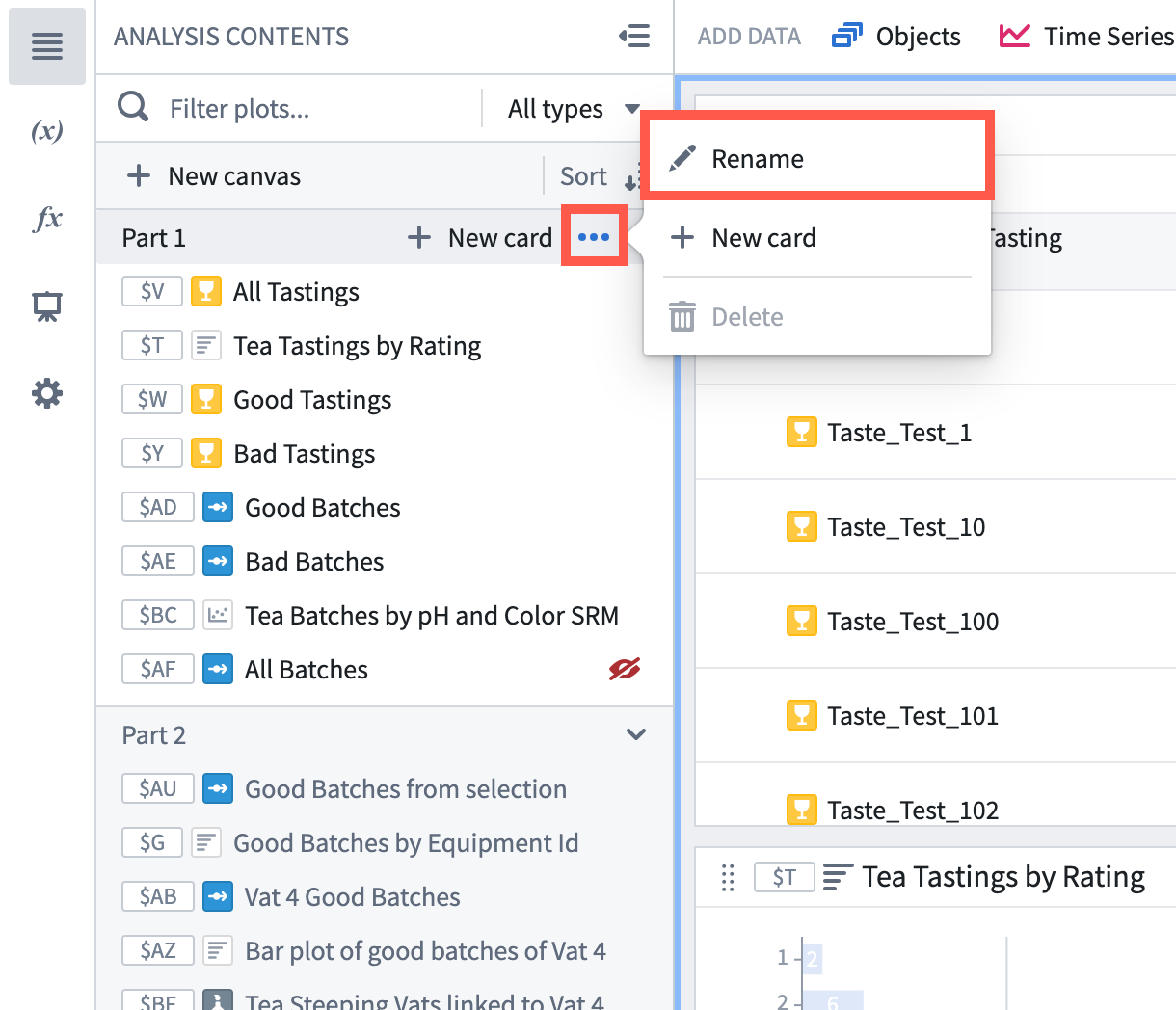
캔버스에 카드 추가하기
데이터, 차트 또는 메트릭 카드를 분석에 추가하면 카드가 캔버스에 카드로 표시됩니다. 카드는 카드 검색 창(상단 메뉴바에서 액세스 가능) 또는 다음 액션 메뉴를 통해 캔버스에 추가할 수 있습니다. 이러한 카드는 추가된 날짜를 기준으로 연대순으로 캔버스 하단에 배치됩니다. 카드의 순서는 반드시 카드 간의 종속성을 나타내지는 않습니다.

캔버스에서 카드 이동 및 크기 조정하기
카드의 왼쪽 상단 모서리에 있는 드래그 핸들을 사용하여 캔버스에서 카드를 이동할 수 있습니다. 원하는 위치에 카드를 놓은 채로 클릭을 계속 유지하세요.
분석 콘텐츠 패널에서 콘텐츠를 드래그 앤 드롭하여 원하는 대로 카드 순서를 변경하거나 캔버스 간에 이동할 수도 있습니다.
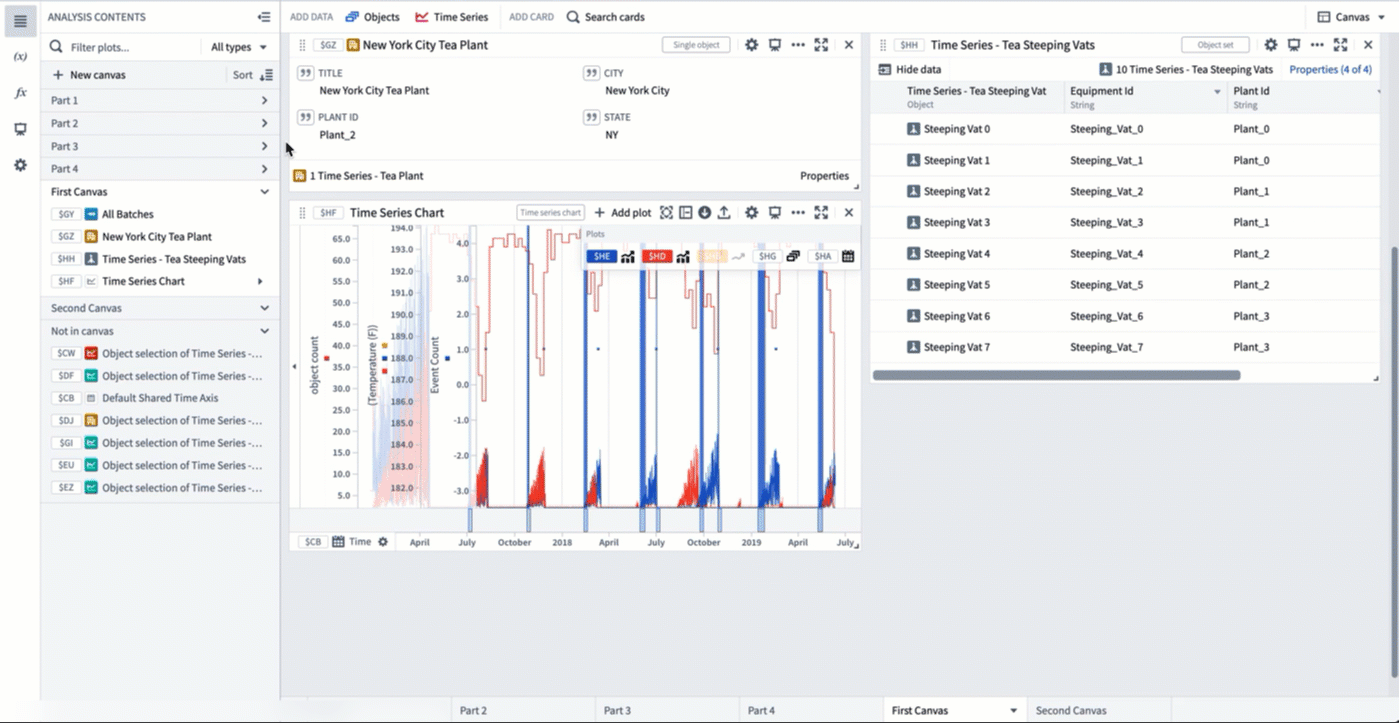
카드 크기는 오른쪽 하단 모서리를 클릭하고 유지하여 조정할 수 있습니다.
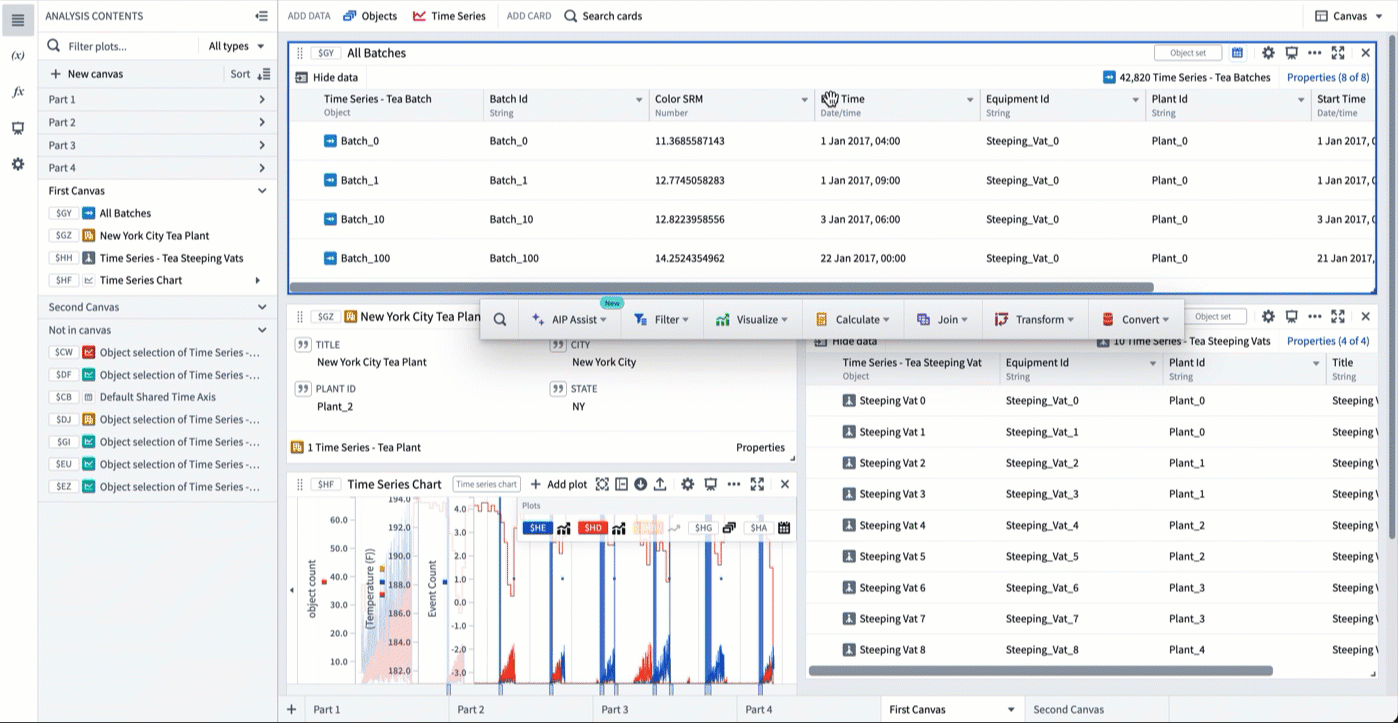
카드 숨기기 및 숨김 해제하기
로직을 구축하기 위해 존재하지만 표시할 필요가 없는 분석의 일부 카드를 숨기려고 할 수 있습니다. 이를 위해 다음 두 가지 옵션을 사용할 수 있습니다:
- 카드의 오른쪽 상단에 있는 "더 많은 동작 보기" 메뉴 아이콘(...)에서 숨기기를 선택합니다(모든 카드에서 사용할 수 없음).
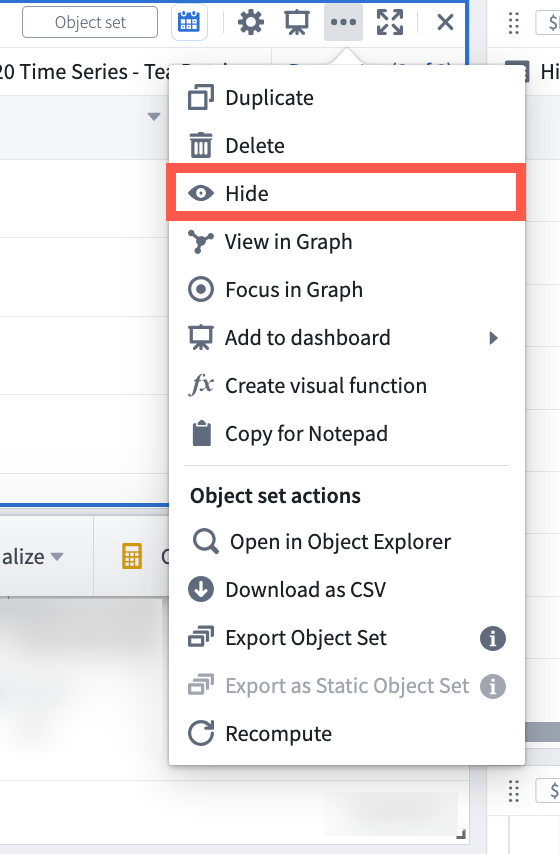
- 분석 콘텐츠 패널에서 마우스를 올렸을 때 나타나는 눈 아이콘을 클릭합니다.
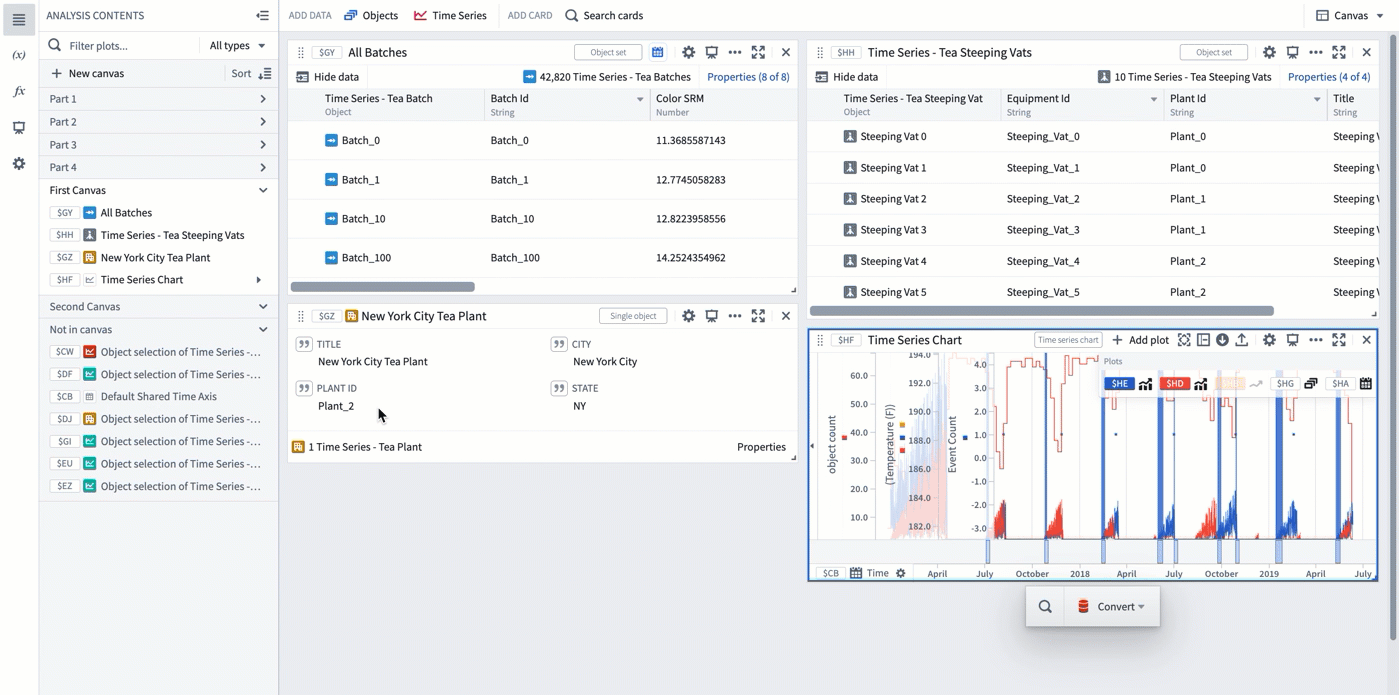
분석에서 숨겨진 카드는 분석 콘텐츠 패널 하단에 붉은색 "금지된" 눈 아이콘( )으로 여전히 표시됩니다. 해당 아이콘을 클릭하면 카드가 캔버스 하단에 다시 표시됩니다.
)으로 여전히 표시됩니다. 해당 아이콘을 클릭하면 카드가 캔버스 하단에 다시 표시됩니다.
카드 종속성 이해하기
캔버스 모드를 사용할 때 카드의 종속성(입력값 및 결과물)을 카드 에디터 패널 하단의 접을 수 있는 종속성 패널에서 볼 수 있습니다. 입력값 또는 결과물 카드를 클릭하면 해당 카드에 초점이 맞춰져 캔버스 탐색이 간단해집니다.
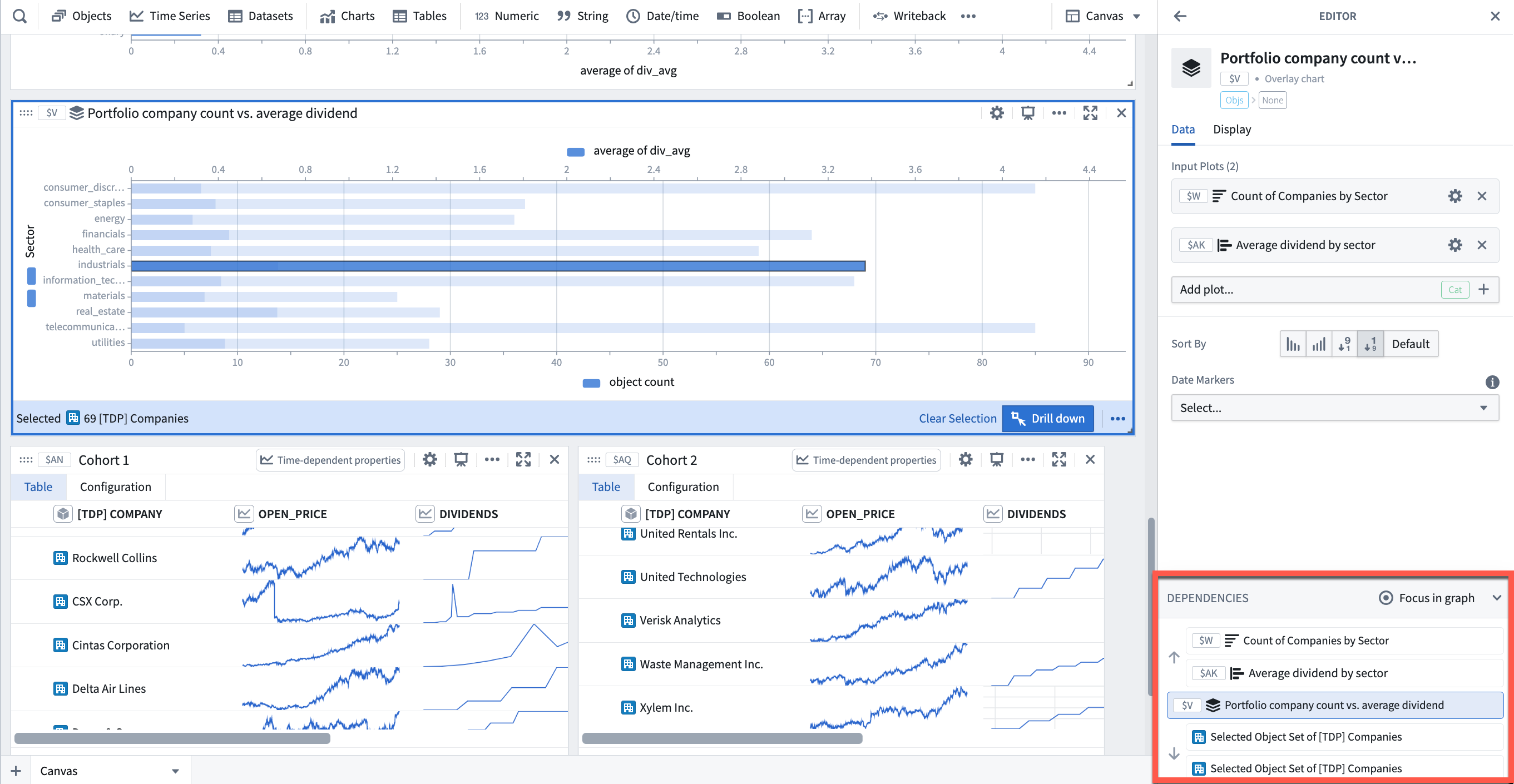
카드 종속성을 보는 또 다른 방법은 그래프 모드를 사용하는 것입니다. 선택한 카드에 대한 입력값의 선형 경로를 보여주기 위해 그래프에서 초점 맞추기를 클릭하세요.
카드의 오른쪽 상단에 있는 더 많은 동작 보기 메뉴에서 제공되는 두 가지 옵션 중 하나를 선택하여 캔버스에서 그래프 모드로 전환할 수도 있습니다:
- 그래프에서 보기는 그래프의 모든 다른 카드와 함께 이 카드를 중심으로 그래프 모드로 보기를 전환합니다.
- 그래프에서 초점 맞추기는 선택한 카드와 그 종속성만 표시하는 초점 모드로 그래프 모드로 보기를 전환합니다. 전체 그래프를 다시 보려면 **'초점 나가기'**를 클릭하세요.